맥(Mac) 터미널에서 ZIP 압축파일에 비밀번호 설정하는 방법 - zipcloack
윈도우를 사용하다가 맥을 사용한 지 얼마 안되었을 때 압축파일에 암호를 걸어야 할 상황이 생겼는데, 암호 하나 설정하자고 앱을 구입하기가 조금 아까워서(^^;) 열심히 찾아보았던 특별한 프로그램없이 터미널에서 ZIP 파일에 비밀번호를 설정하는 방법을 남겨봅니다.
맥을 사용한 지 얼마 안되어 유료 압축프로그램을 구입하기 망설이는 분들에게 도움이 되길 바랍니다.
ZIP 파일에 간단하게 암호설정하는 방법 ( ZIPCLOACK )
이미 존재하는 ZIP 파일에 비밀번호를 설정하고 싶다면 터미널에 다음 명령어를 입력하여 간단하게 암호를 설정할 수 있습니다.
$ zipcloak [파일 경로/파일 이름.zip]
Tip: 파일의 경로가 길어서 치기 어려울 경우 터미널로 드래그&드롭 하면 자동으로 입력됩니다. (아래 이미지 참고)
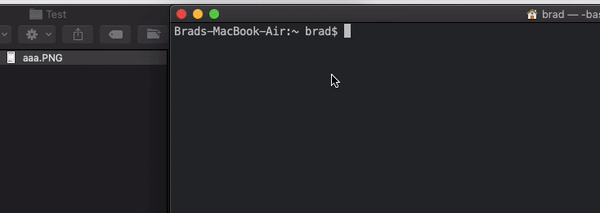
예를 들어, 바탕화면에 test.zip 파일에 비밀번호를 설정한다고 하면 아래처럼 입력하고 암호를 입력하면 암호가 설정됩니다. (text.zip 파일에는 test.png 파일이 압축되어있습니다.)
$ zipcloak ~/Desktop/test.zip
Enter password: 🔑
Verify password: 🔑
encrypting: test.png
zipcloak warning: Local Entry CRC does not match CD: test.png
encrypting: __MACOSX/
encrypting: __MACOSX/._test.png
zipcloak warning: Local Entry CRC does not match CD: __MACOSX/._test.png
$ _
이 때, 입력하는 암호는 보안상 화면에 표시되지 않는다는 점 참고하세요^^
참고하세요) zipcloak warning: Local Entry CRC does not match CD: 경고알림은 맥에서
마우스 오른쪽 클릭>압축하기로 만든 zip 파일에 표시됩니다. 터미널에서 zip 명령으로 만들어진 zip 파일에는 경고알림이 표시되지 않습니다.
파일 압축하면서 암호 설정하는 방법
ZIPCLOAK 보다는 복잡하지만, ZIP 명령어로 파일을 압축하면서 암호를 설정할 수도 있습니다.
$ zip -er [/path/압축파일 이름] [/path/압축할 파일 혹은 폴더 이름]
예를 들어, Downloads 폴더에 있는 test 폴더를 sample.zip 으로 압축한다고 하면 명령어가 다음과 같습니다.
$ zip -er sample.zip /Users/Desktop/test
Enter password: 🔑
Verify password: 🔑
adding: Users/Desktop/test/ (stored 0%)
adding: Users/Desktop/test/.DS_Store (deflated 96%)
adding: Users/Desktop/test/test.png (deflated 3%)
$ _
Tip. 위에 소개했던 터미널로 드래그&드롭 을 이용하면 좀 더 쉽게 입력할 수 있습니다.
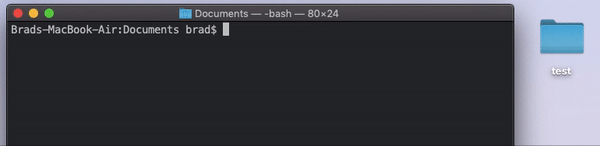


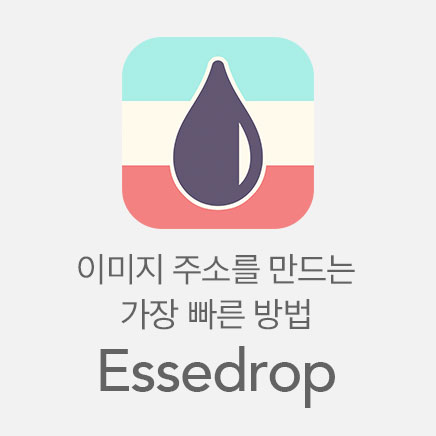
정말 많은 도움이 되었습니다. 앞으로도 좋은 글 부탁드리겠습니다.
소중한 코멘트 감사합니다^^ 도움이 되셨다니 정말 기분 좋습니다. @richard 님 팔로잉 하러 갑니다~^^
@brad 팔로잉 감사합니다